在使用CAD軟件過程中,打印是必不可少的環節,在CAD中,打印也有很多技巧需要學習,今天我們分享一下如果打印時預留了邊界該如何取消,想要解決這個問題,要改打印機的設置。具體操作如下:
1.首先打開CAD軟件
2.接著點擊上方菜單欄【文件】——【繪圖儀管理器】,找到自己的打印機,雙擊打開,設備和文檔設置——自定義圖紙尺寸——添加——使用現有圖紙——找到iso expand A4 (210.00x297.00毫米)——下一步——下一步,可打印區域中,邊界全設置為0,如下圖所示:

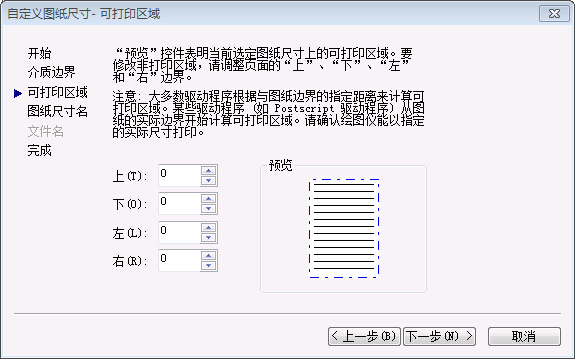
4.接著下一步,給圖紙尺寸命名,下一步,完成。
5.然后再回到CAD打印,選打印機,選圖紙尺寸為剛才設置的,如下圖所示:
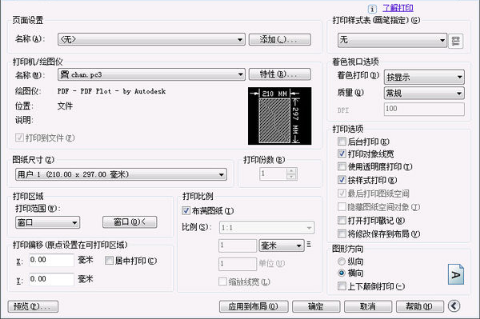
以上是在CAD中打印時預留邊界取消的解決方法,如果有遇到相同情況的小伙伴可以根據實際情況進行參考操作,希望對你們的學習有幫助。
推薦閱讀:國產CAD
推薦閱讀:正版CAD
· 中望軟件西安峰會圓滿召開,“數智賦能”助推西部工業轉型升級2025-07-02
· 中望軟件杭州峰會成功舉辦,“CAD+”賦能浙江智造縱深發展2025-06-25
·中望3D 2026全球發布:開啟設計仿真制造協同一體化時代2025-06-13
·中望軟件攜手鴻蒙、小米共建國產大生態,引領工業設計新時代2025-06-01
·中望軟件2025年度產品發布會圓滿舉行:以“CAD+”推動工業可持續創新2025-05-26
·中望CAD攜手鴻蒙電腦,打造“多端+全流程”設計行業全場景方案2025-05-13
·中望軟件蕪湖峰會圓滿召開,共探自主CAx技術助力企業數字化升級最佳實踐2025-04-27
·玩趣3D:如何應用中望3D,快速設計基站天線傳動螺桿?2022-02-10
·趣玩3D:使用中望3D設計車頂帳篷,為戶外休閑增添新裝備2021-11-25
·現代與歷史的碰撞:阿根廷學生應用中望3D,技術重現達·芬奇“飛碟”坦克原型2021-09-26
·我的珠寶人生:西班牙設計師用中望3D設計華美珠寶2021-09-26
·9個小妙招,切換至中望CAD竟可以如此順暢快速 2021-09-06
·原來插頭是這樣設計的,看完你學會了嗎?2021-09-06
·玩趣3D:如何巧用中望3D 2022新功能,設計專屬相機?2021-08-10
·如何使用中望3D 2022的CAM方案加工塑膠模具2021-06-24
·如何讓CAD標注的文字變成水平而不是沿斜線2017-09-28
·CAD屬性塊如何創建2018-03-30
·CAD建模端蓋2022-09-07
·CAD修改填充圖案的步驟方法2020-09-18
·使用CAD中工具選項板創建圖庫怎么操作?2024-01-10
·CAD中PDF導入并轉換為DWG后怎樣調整為原始實際尺寸2024-08-23
·CAD如何使用倒圓角命令繪制彎頭2020-03-02
·CAD插入圖片源文件刪除CAD中圖片沒有了怎么辦2019-04-25














